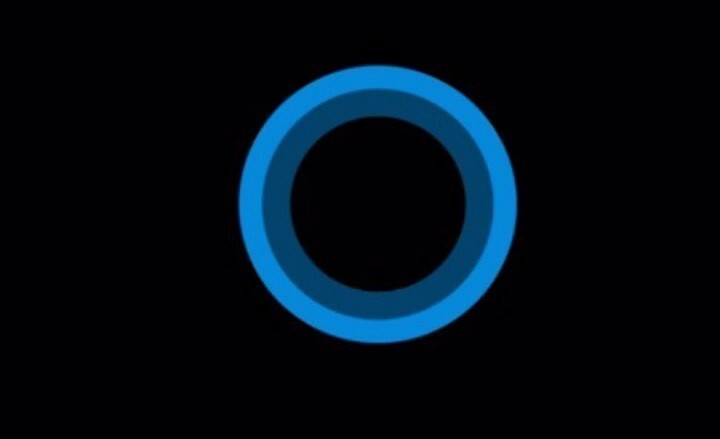От TechieWriter
Премахване на рекламен софтуер с помощта на инструмент за рекламен софтуер Bitdefender В Windows 10: - Доста често срещана практика е да кликваме върху всички бутони за изтегляне, когато сме в една от нашите ежедневни сесии за сърфиране. Ние вярваме, че каквото и да изтеглим, е единственото, което се изтегля. Но истината е много по-горчива от това. Възможността потенциално нежелано приложение да бъде изтеглено и инсталирано във вашата система, докато изтегляте наглед безвреден софтуер, е много голяма. Тези приложения са колективно известни като рекламен софтуер и обикновено не са злонамерени. Но те могат значително да компрометират вашето потребителско изживяване, като ви показват нежелани изскачащи прозорци, инсталирайте браузъра ленти с инструменти или като ви залее с нежелани реклами. Повечето от антивирусен софтуер са в състояние да намират и премахват и рекламния софтуер. Но ако имате специалист в този случай, тогава е по-добре, нали? Точно това е Инструмент за премахване на рекламен софтуер Bitdefender
оферти за вас. Прочетете, за да защитите компютъра си от нежелани приложения, които пълзят във вашата система без вашето съгласие.Прочетете също:Как да включите функцията за антирекламен софтуер в Bitdefender
ЕТАП 1
- На първо място, трябва да вземете Инструмент за премахване на рекламен софтуер Bitdefender. За това посетете официалния им уебсайт и кликнете върху връзката за изтегляне. Можете да стигнете до Инструмент за премахване на рекламен софтуер Bitdefender линк за изтегляне оттук.
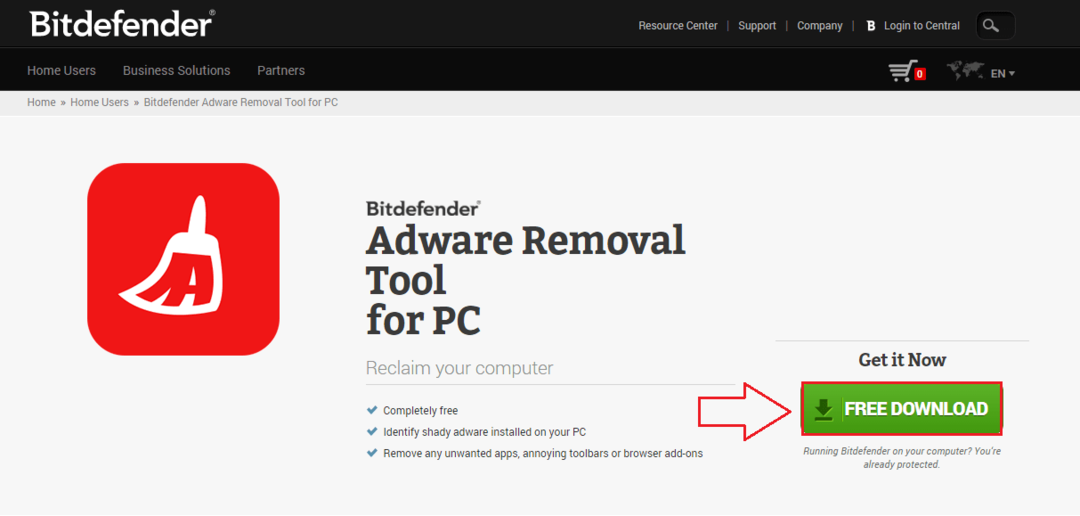
СТЪПКА 2
- Файлът е с размер около 50 MB. След като изтеглите инструмента, можете директно да го използвате без инсталиране, като щракнете двукратно върху изтегления файл като Инструмент за премахване на рекламен софтуер Bitdefender е преносим.

СТЪПКА 3
- Трябва да се съгласите с условията на Инструмент за премахване на рекламен софтуер Bitdefender inorder, за да го използвате. За това просто поставете отметка в квадратчето, съответстващо на Приемам лицензионното споразумение за крайния потребител както е показано на екранната снимка, дадена по-долу. След като приключите, кликнете върху бутона с име Първи стъпки.
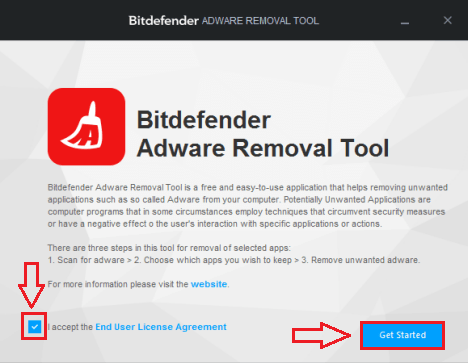
СТЪПКА 4
- След като щракнете върху Първи стъпки бутон, Инструмент за премахване на рекламен софтуер Bitdefender автоматично започва да сканира вашата система за потенциално нежелани приложения. Ако Инструмент за премахване на рекламен софтуер Bitdefender намира потенциално нежелано приложение в процеса, можете да кликнете върху записа и да натиснете Премахване, за да го премахнете от вашия компютър.
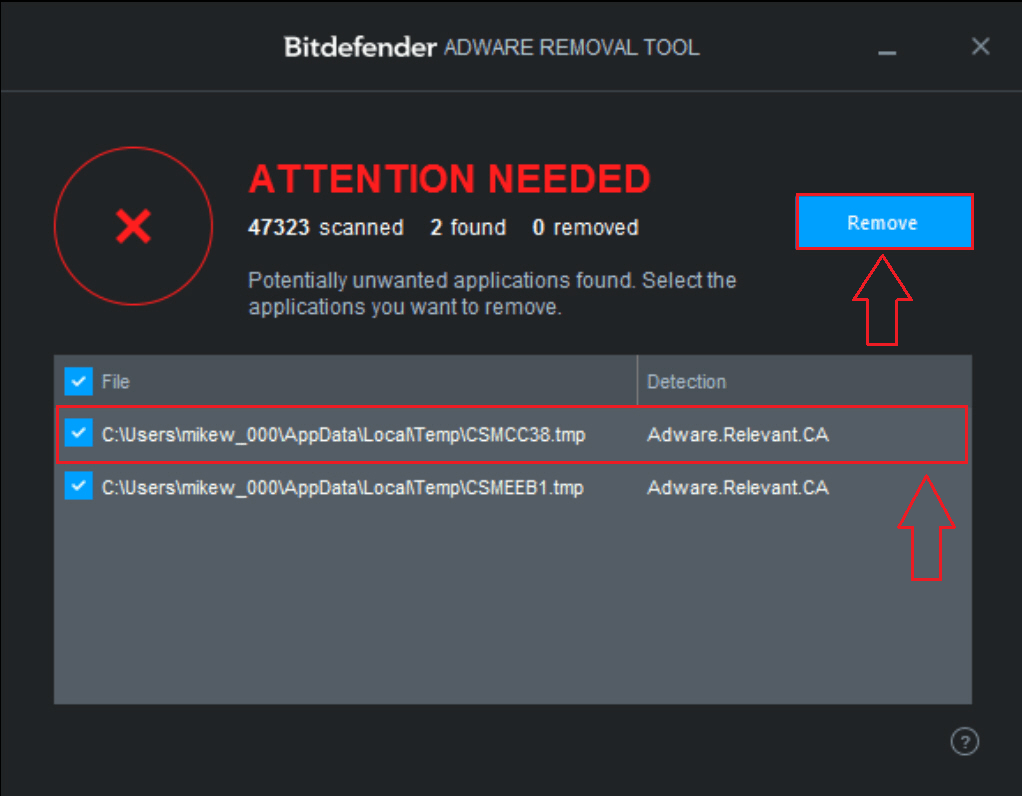
СТЪПКА 5
- A Не са намерени нежелани приложения съобщение ви казва, че сигурността на вашата система не е нарушена и че можете да седнете и да се отпуснете.
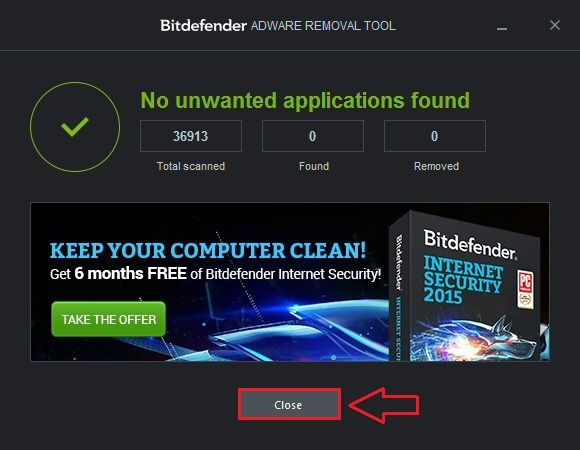
Стартирайте Инструмент за премахване на рекламен софтуер Bitdefender ежедневно, за да държите всички зли ръце извън вашата система. Изпробвайте самия инструмент днес, за да изпитате всички предимства, които той предоставя. Надявам се, че статията ви е била полезна. Върнете се отново, тъй като винаги ви очаква нещо ново.